当用户在Win11系统中使用U盘时,有时会遇到U盘被占用无法安全弹出的情况,这可能会导致数据丢失或损坏。为了解决这一问题,php小编西瓜为大家整理了一些解决方法。接下来,让我们一起来看看应该如何应对这一困扰吧!
win11U盘被占用无法安全弹出的解决方法:
方法一:
1、组合快捷键"Ctrl + Alt + Del",进入锁定界面,选择"任务管理器"。
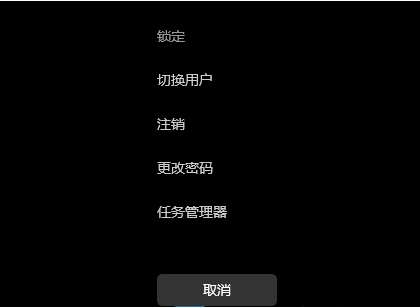
2、在"进程"选项卡中找到"Windows 资源管理器",选中点击右下角的"重新启动"按钮即可。这是Windows 资源管理器进程explorer.exe结束后,再次重新启动的过程。
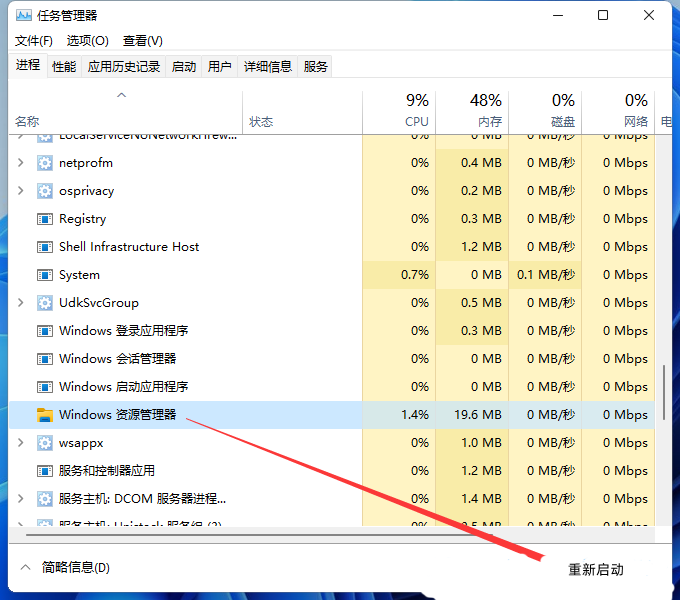
方法二:
1、点击下方任务栏中的搜索图标,输入"任务管理器"打开。
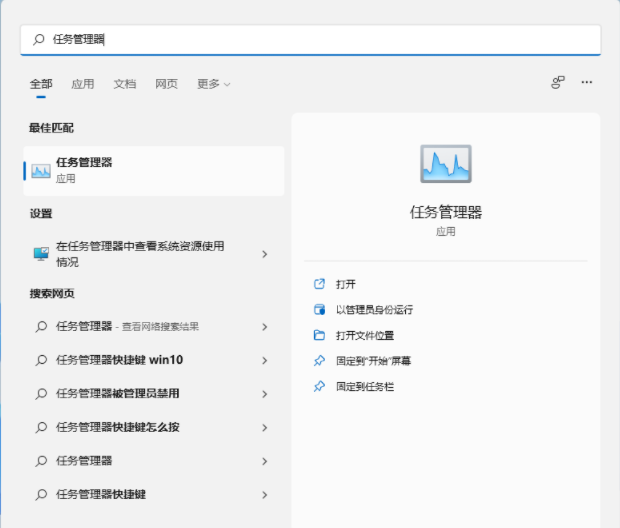
2、在窗口中,进入上方的"性能"选项卡中,然后点击下方的"打开资源监视器"。
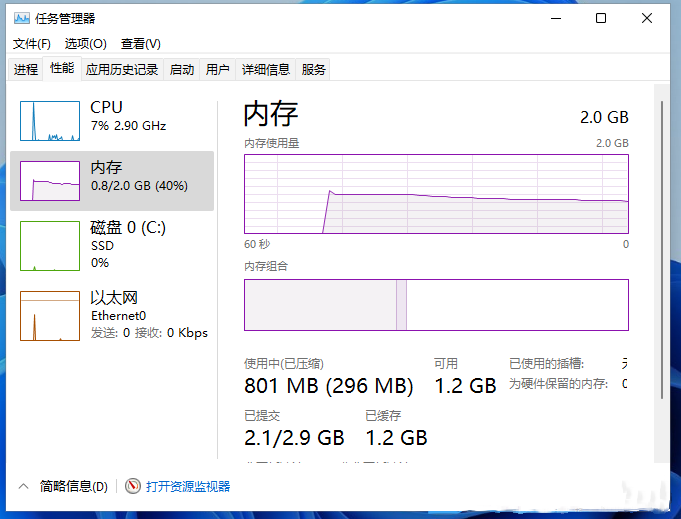
3、接着点击上方的"CPU"选项,找到"关联的句柄"选项。
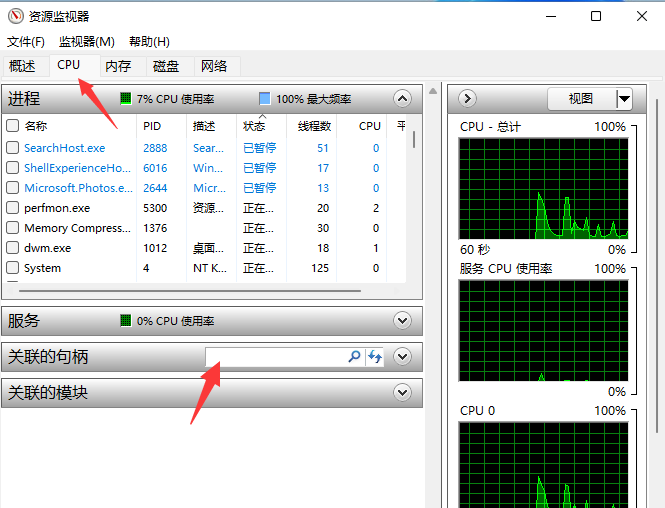
4、在右侧的搜索框中输入"D:",右击下方给出的搜索结果,选择"结束任务"选项。
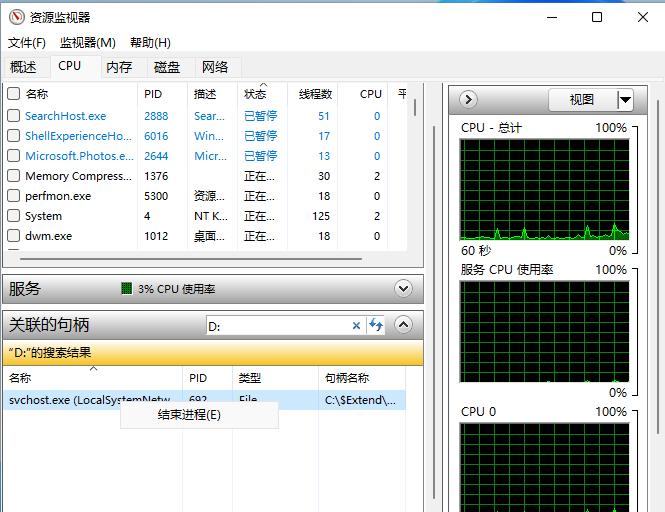
5、最后在弹出的提示窗口中点击"结束进程"即可解决U盘无法弹出的问题。
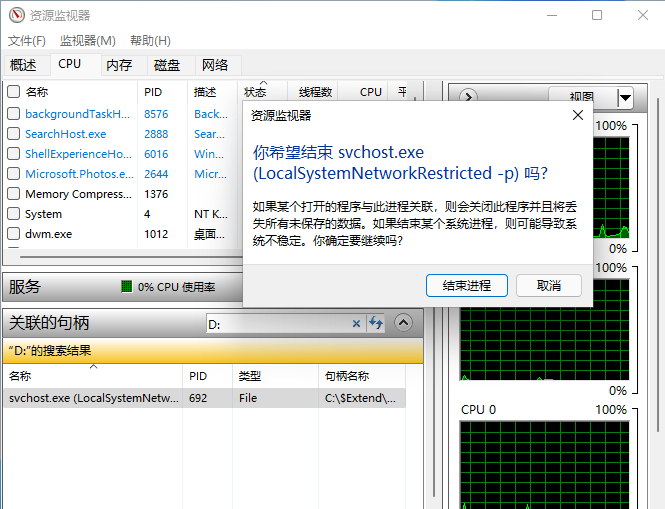
以上是win11U盘被占用无法安全弹出怎么办的详细内容。更多信息请关注PHP中文网其他相关文章!




